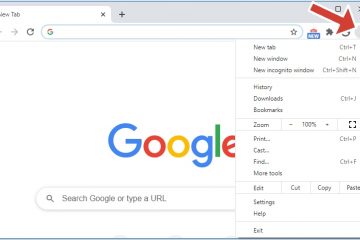Se você já se conectou a uma rede Wi-Fi específica, seu dispositivo móvel deve se conectar instantaneamente a ela em outras tentativas. No entanto, as configurações de Wi-Fi podem exibir mensagens de erro como “Ocorreu um erro de autenticação” ou”Problema de autenticação”sempre que você tentar se conectar a essa rede.
Na maioria das vezes, o erro de autenticação ocorre se o administrador do Wi-Fi alterou a senha e você tenta se conectar a essa rede usando uma senha antiga. Além disso, bugs de rede e conexões fracas também podem causar esse problema. No entanto, você pode tentar vários métodos para se conectar ao seu Wi-Fi rapidamente.
Como corrigir o erro de autenticação do Wi-Fi?
Como correção preliminar, você pode tentar reiniciar o roteador e alternar as configurações de Wi-Fi. No entanto, se você ainda receber essa mensagem de erro, poderá prosseguir com as correções abaixo.
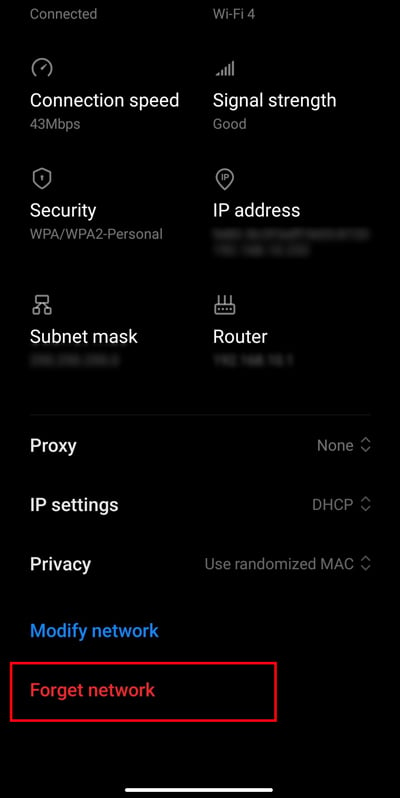
Esquecer a rede e reconectar
Quando você esquecer a rede conectada, ela será desconectada à força e removerá a senha e o endereço IP do seu dispositivo. Mas você pode se conectar a esse Wi-Fi novamente depois de inserir a senha correta.
Siga as etapas abaixo para esquecer a rede.
Abra suas configurações de Wi-Fi. Selecione o Wi-Fi e toque em Esquecer rede. Em seguida, pressione OK.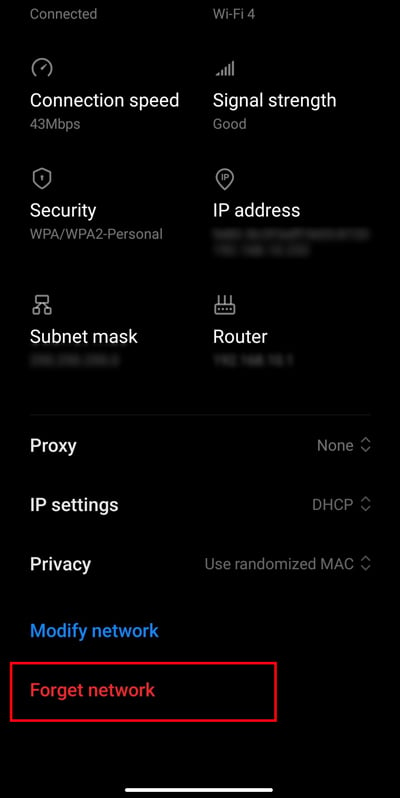 Depois de desconectar, vá para as configurações de Wi-Fi. Selecione seu Wi-Fi e digite a senha correta para se conectar a ele.
Depois de desconectar, vá para as configurações de Wi-Fi. Selecione seu Wi-Fi e digite a senha correta para se conectar a ele.
Forçar a reinicialização do telefone
Ocasionalmente, você pode receber esta mensagem de erro devido a bugs do seu dispositivo. Para isso, você pode forçar a reinicialização do telefone. Esse método geralmente funciona para corrigir problemas menores do lado do software, pois limpará os dados temporários da memória, o que ajuda a começar do zero assim que o dispositivo for inicializado.
Pressione e segure o botão liga/desliga até que a tela apague. Pode levar de 10 a 15 segundos para a tela desligar. Então, continue segurando.
 Uma vez que a tela apagar, continue pressionando o botão liga/desliga até ver o android ou o logotipo do fabricante do seu dispositivo.
Uma vez que a tela apagar, continue pressionando o botão liga/desliga até ver o android ou o logotipo do fabricante do seu dispositivo.
Limpar cache do sistema Android
Esse método basicamente excluirá apenas os arquivos temporários do seu sistema Android. Você pode tentar limpar isso para ver se pode funcionar para você.
Abra as configurações. Role para baixo e toque em Aplicativos. Selecione Gerenciar aplicativos. Toque nos três pontos. E clique em Mostrar todos os aplicativos. 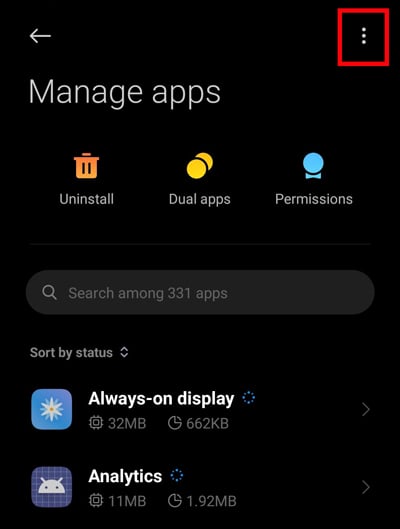
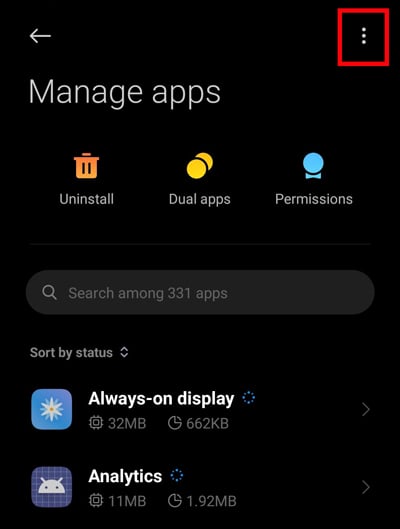 Pesquise Sistema Android e abra-o.
Pesquise Sistema Android e abra-o. 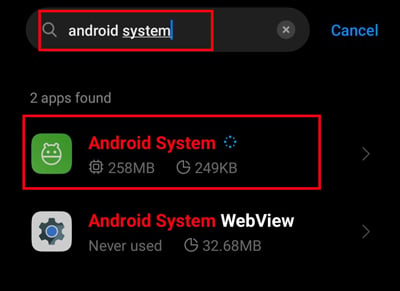
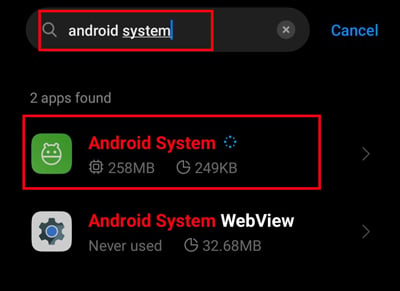 Em seguida, toque em Limpar cache. Pressione OK para confirmar.
Em seguida, toque em Limpar cache. Pressione OK para confirmar. 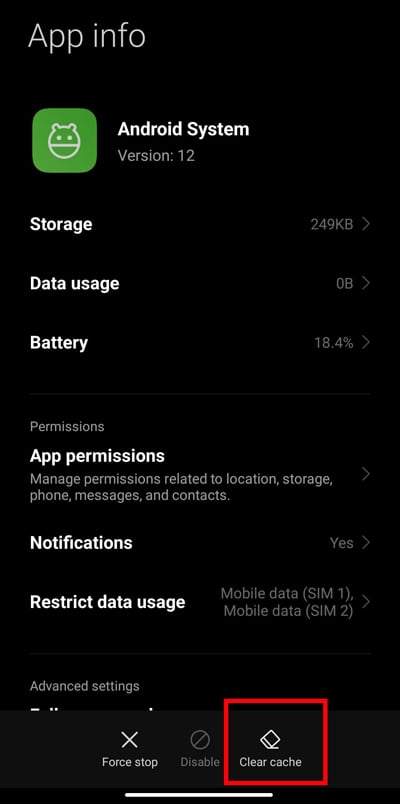
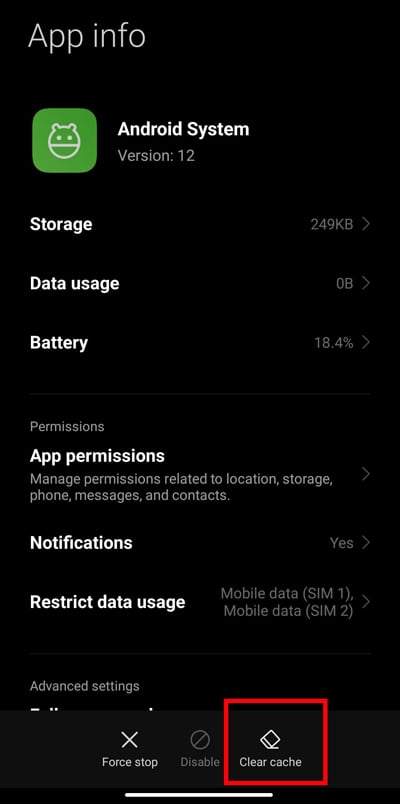
Redefinir configurações de rede
Se o bug relacionado à rede estiver causando problemas de conexão com o Wi-Fi, esta pode ser uma maneira eficaz de enfrente-o redefinindo especificamente suas configurações. Como o nome sugere, ele removerá redes conectadas anteriormente relacionadas a Wi-Fi, locais, etc.
Mas você pode se reconectar a essas redes a qualquer momento. Então, experimente este método.
Inicie as configurações. Vá para Conexão e compartilhamento. Role para baixo e toque em Redefinir Wi-Fi, redes móveis e Bluetooth. 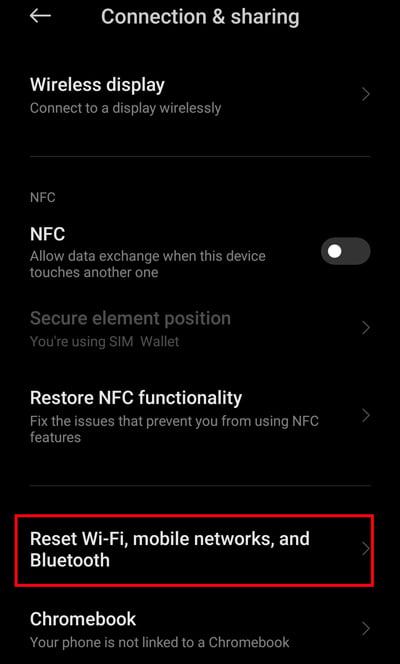 Toque em Redefinir configurações. (É necessário inserir a senha ou desenhar um padrão para verificação de segurança)
Toque em Redefinir configurações. (É necessário inserir a senha ou desenhar um padrão para verificação de segurança) 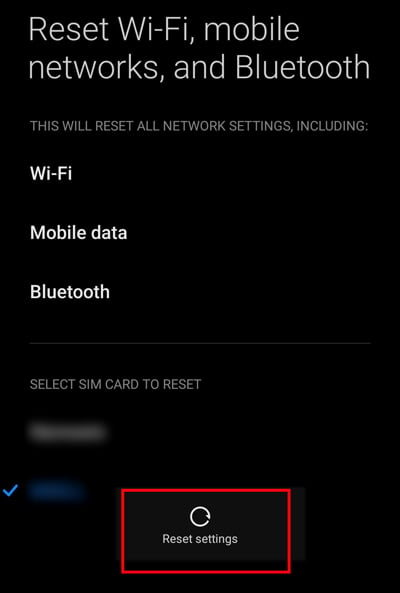
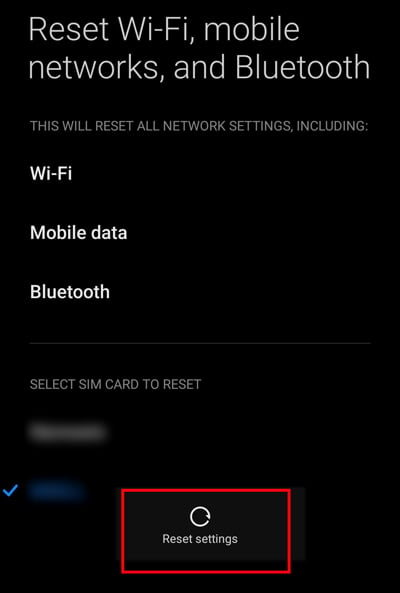 Em seguida, toque em OK para confirmar.
Em seguida, toque em OK para confirmar.
Escanear com o código QR
Um dos métodos acima deve funcionar para você corrigir esse erro de autenticação. No entanto, se você ainda não conseguir se conectar ao Wi-Fi inserindo a senha, poderá usar a leitura de QR do seu dispositivo para se conectar. Basta abrir o código QR do seu outro dispositivo conectado ao Wi-Fi. Em seguida, abra o scanner QR do seu dispositivo e aponte para esse código. Você deve ser capaz de se conectar à sua internet.
Mas lembre-se, se você estiver usando um dispositivo Android antigo, ele pode não suportar o recurso QR.